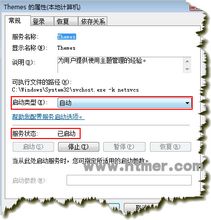导读: 默认情况下,Windows Server 2008的界面是比较单调的,这是因为作为服务器操作系统,Windows Server 2008默认并没有启用主题服务和Vista界面,所以今天就教大家如何在Windows Server 2008中使用Vista主题样式的方法。 1、开始→控制面板→管理工具→服务器管理,打开服务器管理后在右边的窗口中找到“功能摘要”栏目,并点击“添加功能”,相关截图如下所示: 2、在打开的窗口中勾选“桌面体验”选项,然后点击下一步按钮进行安装,相关截图如下所示: 因为我已经安装好了“桌面体验”,所以截图中显示的是灰色,安装好后会提醒你重启计算机,安提示做就OK了。 3、待“桌面体验”全部安装完后,点击开始→控制面板→管理工具→服务,在打开的服务窗口中找到Themes服务,并双击它,即打开Themes服务属性设置窗口,设置其启动类型为&
Windows Server 2008中使用Vista主题样式的方法,标签:电脑技巧大全,电脑技巧收藏家,http://www.xxk123.com
默认情况下,Windows Server 2008的界面是比较单调的,这是因为作为服务器操作系统,Windows Server 2008默认并没有启用主题服务和Vista界面,所以今天就教大家如何在Windows Server 2008中使用Vista主题样式的方法。
1、开始→控制面板→管理工具→服务器管理,打开服务器管理后在右边的窗口中找到“功能摘要”栏目,并点击“添加功能”,相关截图如下所示:

2、在打开的窗口中勾选“桌面体验”选项,然后点击下一步按钮进行安装,相关截图如下所示:

因为我已经安装好了“桌面体验”,所以截图中显示的是灰色,安装好后会提醒你重启计算机,安提示做就OK了。
3、待“桌面体验”全部安装完后,点击开始→控制面板→管理工具→服务,在打开的服务窗口中找到Themes服务,并双击它,即打开Themes服务属性设置窗口,设置其启动类型为“自动”,服务状态为“已启动”,相关截图如下所示:
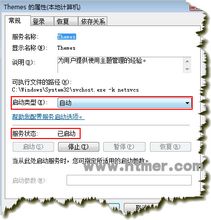
4、回到桌面,右击桌面→个性化→主题,在打开的主题窗口中选择主题为Windows Vista即可,相关截图如下所示:

Tag:电脑技巧,电脑技巧大全,电脑技巧收藏家,电脑教学 - 电脑技巧